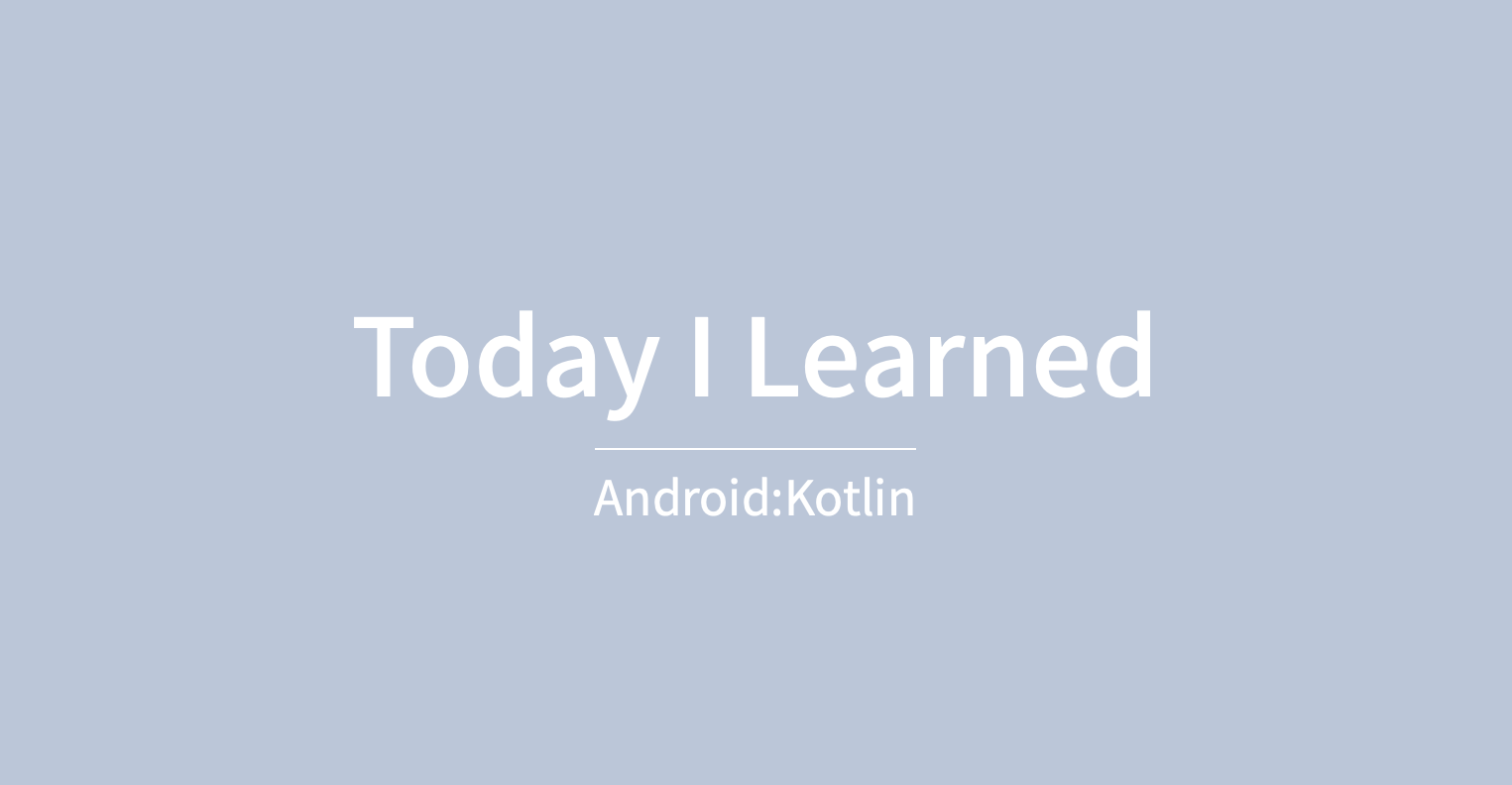
📍 CardView란?
Android에서는 일관된 모양인 카드에 정보를 표시하는 쉬운 방법으로 CardView를 제공한다. CardView를 사용하면 간편하게 컨테이너의 스타일을 일관되게 유지하면서 뷰 그룹을 포함할 수 있다.
📍 결과 동영상
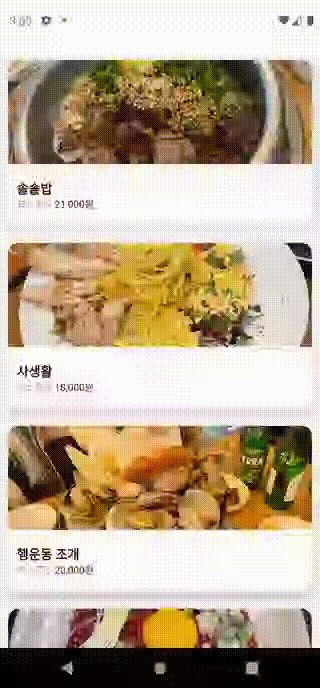
📍 CardView 구현하기
👩🏻💻 종속성 추가하기
CardView 위젯을 사용하려면 앱 모듈의 build.gradle 파일에 종속 항목을 추가한다.
dependencies {
implementation("androidx.cardview:cardview:1.0.0")
}👩🏻💻 RecyclerView 정의하기
// activity_card_view.xml
<layout>
<androidx.constraintlayout.widget.ConstraintLayout xmlns:android="http://schemas.android.com/apk/res/android"
xmlns:app="http://schemas.android.com/apk/res-auto"
xmlns:tools="http://schemas.android.com/tools"
android:layout_width="match_parent"
android:layout_height="match_parent"
tools:context=".cardview.CardViewActivity">
<androidx.recyclerview.widget.RecyclerView
android:id="@+id/recyclerview"
android:layout_width="match_parent"
android:layout_height="match_parent" />
</androidx.constraintlayout.widget.ConstraintLayout>
</layout>👩🏻💻 CardView 레이아웃 생성하기
레이아웃에 CardView 위젯을 추가하며 CardView에 사용할 수 있는 속성은 다음과 같다.
📌 CardView 위젯 속성
- card_view:cardCornerRadius : 레이아웃에서 모서리 반경을 설정
- CardView.setRadius : 코드에서 모서리 반경을 설정
- card_view:cardBackgroundColor : 카드뷰의 배경색 설정
- card_view:cardElevation 카드뷰 아래에 그림자를 그리며 값이 클수록 그림자가 진하게 그려진다.
// item_cardview.xml
<?xml version="1.0" encoding="utf-8"?>
<androidx.cardview.widget.CardView xmlns:android="http://schemas.android.com/apk/res/android"
xmlns:app="http://schemas.android.com/apk/res-auto"
android:id="@+id/cardView"
android:layout_width="match_parent"
android:layout_height="200dp"
android:layout_margin="10dp"
android:padding="10dp"
app:cardCornerRadius="12dp"
app:cardElevation="10dp">
<LinearLayout
android:layout_width="match_parent"
android:layout_height="match_parent"
android:orientation="vertical">
<ImageView
android:id="@+id/imageArea"
android:layout_width="match_parent"
android:layout_height="0dp"
android:layout_weight="0.7"
android:scaleType="centerCrop" />
<LinearLayout
android:layout_width="match_parent"
android:layout_height="0dp"
android:layout_margin="10dp"
android:layout_weight="0.3"
android:gravity="center_vertical"
android:orientation="vertical">
<TextView
android:id="@+id/titleArea"
android:layout_width="match_parent"
android:layout_height="wrap_content"
android:textColor="@color/black"
android:textSize="16sp"
android:textStyle="bold" />
<TextView
android:id="@+id/amountArea"
android:layout_width="match_parent"
android:layout_height="wrap_content"
android:bufferType="spannable"
android:textColor="@color/black"
android:textSize="12sp" />
</LinearLayout>
</LinearLayout>
</androidx.cardview.widget.CardView>📌 android:scaleType="centerCrop"
이미지의 가로와 세로 중 짧은 쪽을 ImageView에 꽉 차게 출력하며 ImageView보다 이미지가 클 경우 이미지가 잘릴 수 있다.
👩🏻💻 데이터 모델 생성하기
CardView에 들어갈 데이터 모델 클래스를 생성한다.
// CardModel.kt
data class CardModel(
val title: String, val amount: String, val image: Int
)👩🏻💻 RecyclerView Adapter 생성하기
📌 RecyclerView.Adapter
- onCreateViewHolder() : View Holder를 생성하고 View를 붙여주는 역할의 메서드
- getItemCount() : 데이터의 개수 반환하는 메서드
- onBindViewHolder() : 생성된 View Holder에 데이터를 바인딩 해주는 메서드
// CardViewAdapter.kt
class CardviewAdapter(val items: MutableList<CardModel>) :
RecyclerView.Adapter<CardviewAdapter.ViewHolder>() {
override fun onCreateViewHolder(parent: ViewGroup, viewType: Int): CardviewAdapter.ViewHolder {
val v =
LayoutInflater.from(parent.context).inflate(R.layout.item_cardview, parent, false)
return ViewHolder(v)
}
override fun onBindViewHolder(holder: CardviewAdapter.ViewHolder, position: Int) {
holder.bindItems(items[position])
}
override fun getItemCount(): Int {
return items.count()
}
// 화면에 표시 될 뷰를 저장하는 역할
// 뷰를 재활용 하기 위해 각 요소를 저장해두고 사용한다.
inner class ViewHolder(itemView: View) : RecyclerView.ViewHolder(itemView) {
fun bindItems(items: CardModel) {
val imageArea = itemView.findViewById<ImageView>(R.id.imageArea)
val amountArea = itemView.findViewById<TextView>(R.id.amountArea)
val titleArea = itemView.findViewById<TextView>(R.id.titleArea)
imageArea.setImageResource(items.image)
amountArea.text = "최소주문 ${items.amount}"
titleArea.text = items.title
// SpannableStringBuilder 타입으로 변환
val spannable = SpannableStringBuilder(amountArea.text.toString())
// 인덱스(0~3)에 해당 되는 텍스트에 회색 적용
spannable.setSpan(
ForegroundColorSpan(Color.GRAY),
0,
4,
Spanned.SPAN_EXCLUSIVE_EXCLUSIVE
)
// TextView builder 적용
amountArea.text = spannable
}
}
}📌 TextView의 부분 텍스트 색상 변경
// SpannableStringBuilder 타입으로 변환
val spannable = SpannableStringBuilder(amountArea.text.toString())
// 인덱스(0~3)에 해당 되는 텍스트에 회색 적용
spannable.setSpan(ForegroundColorSpan(Color.GRAY), 0, 4, Spanned.SPAN_EXCLUSIVE_EXCLUSIVE)
// TextView builder 적용
amountArea.text = spannable
👩🏻💻 RecyclerView에 Adapter 연결하기
// CardViewActivity.kt
class CardViewActivity : AppCompatActivity() {
lateinit var binding: ActivityCardViewBinding
override fun onCreate(savedInstanceState: Bundle?) {
super.onCreate(savedInstanceState)
binding = DataBindingUtil.setContentView(this, R.layout.activity_card_view)
val itemList = mutableListOf<CardModel>()
itemList.add(CardModel("솔솥밥", "21,000원", R.drawable.cv_food_01))
itemList.add(CardModel("사생활", "18,000원", R.drawable.cv_food_02))
itemList.add(CardModel("행운동 조개", "20,000원", R.drawable.cv_food_03))
itemList.add(CardModel("부촌 육회", "19,000원", R.drawable.cv_food_04))
itemList.add(CardModel("시금치 통닭", "18,000원", R.drawable.cv_food_05))
val adapter = CardviewAdapter(itemList)
// recyclerview의 adapter에 CardViewAdapter를 설정한다.
binding.recyclerview.adapter = adapter
// recyclerview에 layoutmanager를 설정한다.
// LinearLayoutManager을 사용하여 아이템을 수직으로 배치한다.
binding.recyclerview.layoutManager = LinearLayoutManager(this)
}
}